يتمتع هذا العميل الخفيف الوزن بشكل لا يصدق - uTorrent - بشعبية واسعة في جميع أنحاء العالم لكفاءته الكبيرة وخفة وزنه. على الرغم من أنه تطبيق خالٍ من الأخطاء تقريبًا ، فمن المحتمل أن تواجه مشكلة في uTorrent لا تستجيب. إذا استمر uTorrent في عدم الاستجابة ومع ذلك حاولت ، فلا داعي للذعر ، لأنه من السهل جدًا إصلاحه ...
جرب هذه الإصلاحات
- صحافة Ctrl + Shift + Esc في نفس الوقت لفتح إدارة المهام.
- يختار يوتورنت واختر إنهاء المهمة .
- انقر ملف> تشغيل مهمة جديدة .
- في النافذة التي تفتح ، انقر فوق تصفح…
- انتقل إلى المسار التالي لتشغيل uTorrent:
ج: UsersAppDataRoaminguTorrent - انقر بزر الماوس الأيمن فوق uTorrent وحدد الخصائص .
- حدد المربع بجوار شغل هذا البرنامج كمسؤول .
- انقر تطبيق> موافق .
- أعد تشغيل الكمبيوتر ثم قم بتشغيل uTorrent مرة أخرى.
- مكافي
- اضغط على مفتاح شعار Windows و R في نفس الوقت وأدخل inetcpl.cpl .
- اذهب إلى اتصال علامة التبويب ثم حدد إعدادات الشبكة المحلية .
- قم بإلغاء تحديد المربع المجاور لـ استخدم خادمًا وكيلاً لشبكة LAN الخاصة بك .
- اضغط على مفتاح شعار Windows + R ، أدخل ٪ AppData٪ utorrent في مربع التشغيل.
- احذف كافة محتويات المجلد الموجود.
- أعد تشغيل الكمبيوتر وابدأ تشغيل uTorrent مرة أخرى.
- اضغط على Windows + R ، ثم أدخل appwiz.cpl في مربع التشغيل.
- انقر بزر الماوس الأيمن فوق uTorrent وحدد الغاء التثبيت .
- يصطدم
- برنامج
الإصلاح 1: إعادة التشغيل عبر إدارة المهام
من الواضح ، كما جاء في التحذير ، أن أول شيء هو إغلاق جميع عمليات uTorrent. للقيام بذلك ، يمكنك إنهاء uTorrent والخدمات المرتبطة به في Task Manager وتشغيله مرة أخرى.
يجب أن يختفي الخطأ الآن ويمكنك محاولة التنزيل مرة أخرى لاختبار المشكلة. ولكن إذا لم يكن كذلك ، يمكنك تجربة الإصلاح أدناه.
الإصلاح 2: تشغيل كمسؤول
يمكن أن يحدث هذا الخطأ أيضًا بسبب الوصول المحدود لتنزيل الملف. قد يجعل النقل الضخم للبيانات حسابك مشبوهًا ، وبالتالي يحتاج uTorrent الخاص بك إلى امتيازات المسؤول ليعمل بشكل طبيعي مرة أخرى. لتجنب ذلك ، يمكنك تشغيل uTorrent كمسؤول بشكل دائم:
الإصلاح 3: السماح لـ uTorrent عبر جدار الحماية
على الرغم من أن معالج إعداد uTorrent يمكنه تلقائيًا إضافة استثناء لـ uTorrent في جدار حماية Windows ، فقد تضطر إلى إضافة uTorrent كاستثناء يدويًا في تطبيقات الحماية أو مكافحة الفيروسات الأخرى.
اتبع الروابط أدناه للتحقق من كيفية القيام بذلك:
الإصلاح 4: تعطيل الوكلاء
إلى جانب تعزيز أداء الإنترنت ، يمكن للخوادم الوكيلة أيضًا تمكين الأشخاص من التصفح بشكل خاص عن طريق إخفاء عنوان IP الخاص بهم. ومع ذلك ، من المعروف أن الخوادم الوكيلة تتعارض مع بعض التطبيقات المستندة إلى الشبكة مثل uTorrent. لإصلاح هذا الخطأ ، يمكنك تعطيل الخوادم الوكيلة:
يمكنك الآن إعادة تشغيل uTorrent لاختبار ما إذا كانت المشكلة لا تزال قائمة. إذا استمر في عدم الاستجابة ، فتحقق من الإصلاح التالي أدناه.
الإصلاح 5: حذف بيانات التطبيق
يتم أيضًا الإبلاغ عن بيانات التطبيق الفاسدة كسبب رئيسي آخر للمشكلة. قد تكون التغييرات الأخيرة على جهاز الكمبيوتر الخاص بك قد أفسدت ملفات التكوين المحلية ، مما تسبب في فشل uTorrent في قراءة هذه البيانات ، وبالتالي تسبب في عدم استجابة uTorrent.
لإصلاحها ، ما عليك سوى الانتقال إلى مجلد تكوينات التطبيق وحذف البيانات المحفوظة من هناك.
الإصلاح 6: حذف ملفات التنزيل
قد يكون ملف التنزيل هو الذي يتسبب في عدم استجابة uTorrent. لإصلاحها ، يمكنك ببساطة الانتقال إلى دليل التنزيل وحذف جميع ملفات التنزيل.
عند إعادة تشغيل uTorrent ، ستستأنف مهمة التنزيل وقد يختفي هذا الخطأ الآن.
الإصلاح 7: أعد تثبيت التطبيق
إذا فشلت كل هذه الحلول البديلة في حل مشكلتك ، يمكنك إجراء إعادة تثبيت نظيف.
نصائح إضافية
لتحسين أداء جهاز الكمبيوتر الخاص بك ، يمكنك تجربة أداة تحديث برنامج التشغيل القوية الخاصة بنا - سهولة القيادة - لتحديث جميع برامج التشغيل القديمة والفاسدة على نظامك. قد تنتهي برامج التشغيل القديمة أو الفاسدة هذه بخفض FPS لديك وحتى منع نظامك من العمل بسلاسة.
سيوفر لك هذا كل عناء البحث عن برنامج التشغيل الصحيح عبر الإنترنت ، مثل برنامج تشغيل بطاقة الرسومات ووحدة المعالجة المركزية وبرنامج تشغيل الصوت وتثبيته يدويًا.
سوف يتعرف Driver Easy تلقائيًا على نظامك ويعثر على برامج التشغيل الصحيحة له. لست بحاجة إلى معرفة النظام الذي يعمل به جهاز الكمبيوتر الخاص بك بالضبط ، ولست بحاجة إلى المخاطرة بتنزيل برنامج التشغيل الخاطئ وتثبيته ، ولا داعي للقلق بشأن ارتكاب خطأ عند التثبيت. سائق سهل يتعامل مع كل شيء.
واحد) تحميل وتثبيت برنامج Driver Easy.
2) قم بتشغيل Driver Easy وانقر فوق إفحص الآن زر. سيقوم برنامج Driver Easy بعد ذلك بفحص جهاز الكمبيوتر الخاص بك واكتشاف أي مشكلات في برامج التشغيل.

3) انقر تحديث الجميع لتنزيل الإصدار الصحيح وتثبيته تلقائيًا من جميع برامج التشغيل المفقودة أو القديمة على نظامك (يتطلب هذا الأمر نسخة للمحترفين - يشمل ذلك الدعم الكامل وضمان استرداد الأموال لمدة 30 يومًا).
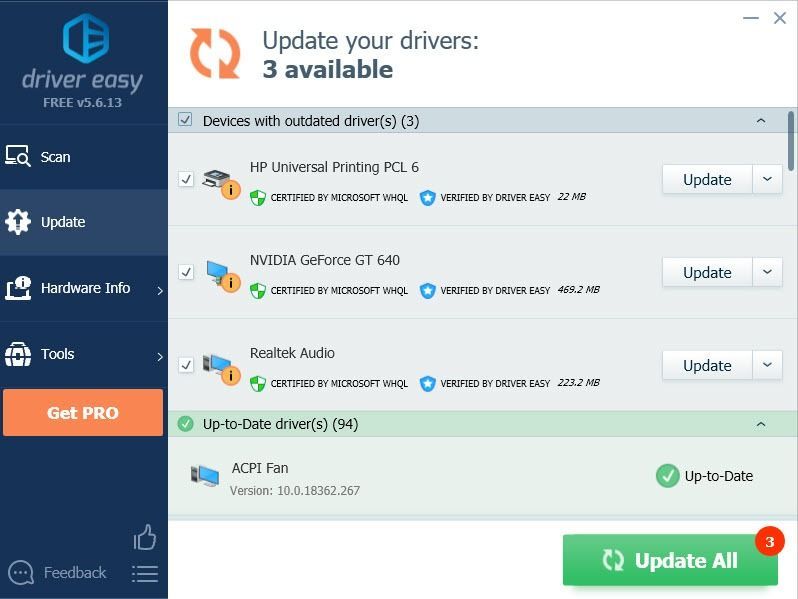 كما نقدم نسخة مجانية :
كما نقدم نسخة مجانية : ببساطة انقر فوق تحديث بجوار برنامج التشغيل الذي تريد تحديثه وسيقوم Driver Easy تلقائيًا بتنزيل برنامج التشغيل الصحيح لك. ومع ذلك ، ستحتاج إلى تثبيته يدويًا بعد ذلك.
4) أعد تشغيل الكمبيوتر لتصبح التغييرات سارية المفعول.


![Civ7 تعطل أو عدم إطلاق [حل!]](https://letmeknow.ch/img/knowledge-base/77/civ7-crashes-or-not-launching-solved-1.jpg)


![[تم حلها] Roblox لا توجد مشكلة في الصوت](https://letmeknow.ch/img/program-issues/92/roblox-no-sound-issue.jpg)
